26 septembre 2011
Dans
OS Customisation
OSX : Ouvrir une fenêtre Finder à partir de ligne de commande
Avez-vous déjà eu l’idée sogronue de vouloir ouvrir une fenêtre Finder à partir du terminal OSX ?
En fait c’est très simple, si vous voulez ouvrir une nouvelle fenêtre Finder à partir du terminal, il vous faut simplement utiliser la commande open.
- Pour ouvrir une fenêtre à partir de l’emplacement courant de votre terminal :
open . - Pour une fenêtre à partir de l’emplacement de son dossier home :
open ~(nb: le tilde, s’obtient par alt+n) - Et pour ouvrir une fenêtre à un emplacement précis de l’arborescence de votre disque :
open ~/Images(pour votre dossier images par défaut par exemple)
Vous pouvez aussi utiliser open pour ouvrir un fichier avec l’application par défaut de son format.
ex : open ~/Images/maphoto.jpg ouvrira le fichier maphoto.jpg avec preview .
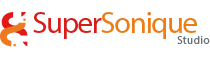

ekoolos
31 juillet 2013 à 8 h 45 minSuper merci, bonne astuce 🙂
Gregoryen
26 novembre 2020 à 0 h 11 minBonsoir, dans le cas ou un dossier comporte un espace, le terminal ne le comprends pas. Par quoi faut-il le remplacer ? Merci !
Gregoryen
26 novembre 2020 à 0 h 17 minJe m’auto répond si ça peut aider d’autres lecteurs. J’avais essayé de mettre la barre oblique inversé mais j’avais oublié de rajouter un espace.
Donc, lorsque vous avez un espace dans le nom il faut le faire de la façon suivante :
Chemin originel : ~/Library/Application Support/Apple
Il faut mettre la barre oblique \ avec un espace comme ceci :
~/Library/Application\ Support/Apple
Voilà !